در ویندوز 10 رفع خطای درخواست شده نیاز به ارتقاء دارد
خطای "عملیات درخواست شده نیاز به ارتقاء" را در نسخه های مختلف سیستم عامل ویندوز، از جمله ده بالا، رخ می دهد. این چیزی را دشوار نمی کند و می تواند به آسانی ثابت شود.
محتوا
حل مشکل "عملیات درخواست شده نیاز به افزایش"
به طور معمول، این خطا کد 740 است و زمانی که شما سعی می کنید هر برنامه یا هر چیز دیگری را نصب کنید که نیاز به نصب یکی از دایرکتوری های سیستم ویندوز باشد.
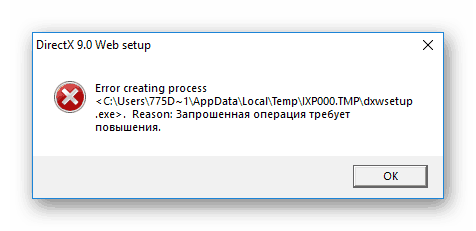
همچنین ممکن است هنگام تلاش برای اولین بار برنامه ای که قبلا نصب شده است، ظاهر شود. اگر حساب کاربری کافی برای نصب / اجرای نرم افزار به تنهایی نداشته باشد، کاربر می تواند به راحتی آنها را صادر کند. در موقعیت های نادر، این حتی در حساب کاربری Administrator رخ می دهد.
همچنین ببینید:
ما Windows را در ویندوز 10 تحت نام "Administrator" وارد می کنیم
مدیریت حقوق حساب در ویندوز 10
روش 1: نصب دستی دستی
این روش، همانطور که قبلا درک کردید، فقط فایلهای دانلود شده را مورد توجه قرار می دهد. اغلب پس از دانلود، فایل را مستقیما از مرورگر باز می کنیم، اما هنگامی که خطا ظاهر می شود، ما به شما توصیه می کنیم به صورت دستی به مکان ای که آن را دانلود کردید بروید و نصب را از آنجا به صورت خود اجرا کنید.
نکته این است که راه اندازی نصب کننده ها از مرورگر با حقوق یک کاربر معمولی، با وجود اینکه حساب دارای وضعیت "Administrator" است، رخ می دهد. ظهور یک پنجره با کد 740 وضعیت کاملا نادر است، چرا که اکثر برنامه ها به اندازه کافی کاربر عادی هستند و بنابراین، با درک موضوع مشکل، می توانید از طریق یک مرورگر به نصب برنامه های خود ادامه دهید.
روش 2: اجرای به عنوان مدیر
اغلب این مسئله به راحتی با صدور مجوز مدیر برای نصب یا فایل EXE که قبلا نصب شده است حل شده است. برای انجام این کار، با کلیک راست بر روی فایل با کلیک راست و انتخاب "اجرای به عنوان مدیر" .

این گزینه برای اجرای فایل نصب کمک می کند. اگر نصب در حال انجام است، اما برنامه شروع نمی شود، یا پنجره با یک خطا بیش از یک بار ظاهر می شود، ما آن را اولویت ثابت در راه اندازی قرار می دهیم. برای انجام این کار، خواص فایل EXE یا میانبر آن را باز کنید:
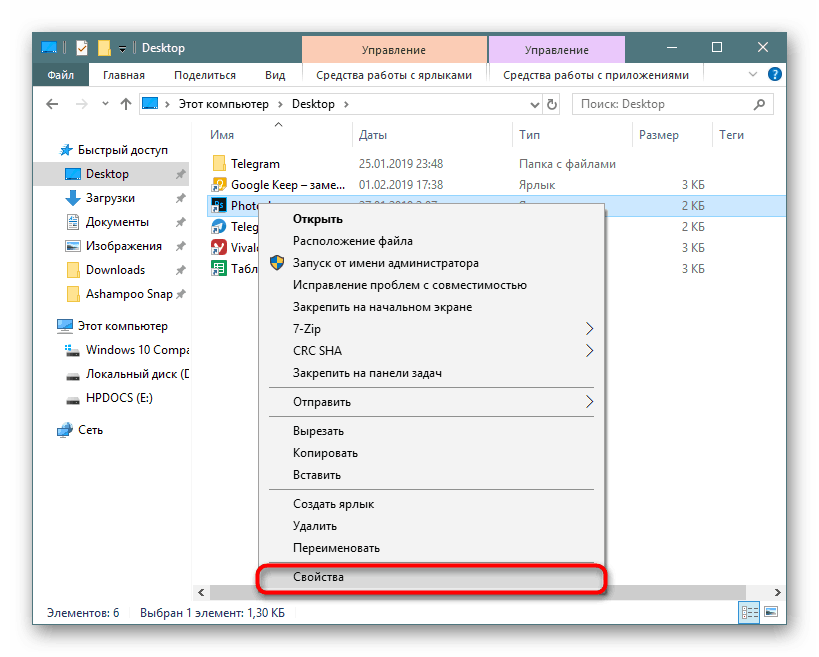
برگه «سازگاری» را تغییر دهید و در کنار کادر «اجرای این برنامه به عنوان مدیر» تیک بزنید. برای «OK» ذخیره کنید و سعی کنید آن را باز کنید.
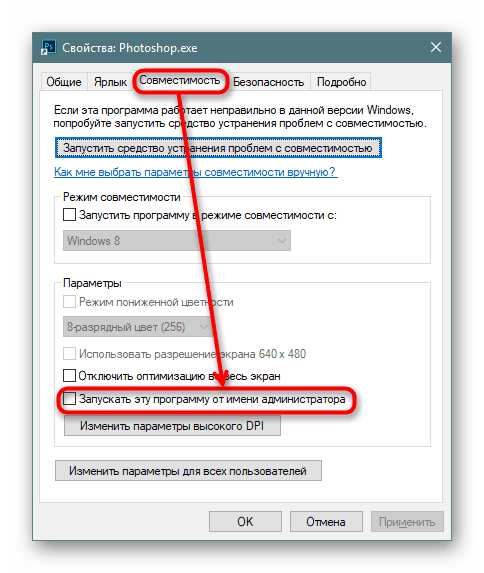
این ممکن است و معکوس، زمانی که شما نیاز به نصب این تیک، اما حذف آن به طوری که برنامه می تواند باز شود.
راه حل های دیگر برای مشکل
در بعضی موارد، اگر برنامه از طریق یک برنامه دیگر که آنها را نداشته باشد، برنامه ای را شروع نمی کند که نیاز به حقوق بالا داشته باشد. به عبارت ساده، برنامه نهایی، از طریق پرتاب بدون هیچ گونه حقوق مدیر، اجرا می شود. این وضعیت نیز برای حل این مسئله بسیار دشوار نیست، اما ممکن است آن را تنها نباشد. بنابراین علاوه بر این، گزینه های دیگری را نیز بررسی خواهیم کرد:
- هنگامی که برنامه می خواهد نصب سایر اجزای را راه اندازی کند، به همین دلیل خطا در مورد بالا می رود، تنها راه اندازی را ترک می کند، به پوشه ای با نرم افزار مشکل ساز بروید، آن را پیدا کنید و نصب آن را به صورت دستی شروع کنید. به عنوان مثال، پرتاب نمی تواند نصب DirectX را شروع کند - به پوشه ای که سعی دارد آن را نصب کند، اجرا شود و فایل DirectIx EXE را به صورت دستی اجرا کنید. همین امر برای هر مولفه دیگری که نام آن در پیام خطا ظاهر می شود، اعمال خواهد شد.
- هنگامی که شما سعی می کنید نصب را از طریق فایل BAT شروع کنید، یک خطا نیز ممکن است. در این حالت، با کلیک روی فایل RMB و انتخاب آن از طریق منوی "باز با ..." میتوانید به راحتی آن را با Notepad یا ویرایشگر ویژه ویرایش کنید. در فایل batch، خط را با آدرس برنامه پیدا کنید، و به جای مسیر مستقیم به آن، از دستور زیر استفاده کنید:
cmd /c start ПУТЬ_ДО_ПРОГРАММЫ - در صورتی که این مشکل به عنوان یک نتیجه از نرم افزار رخ دهد، یکی از توابع این است که یک فایل از هر فرمت در پوشه محافظت شده ویندوز ذخیره شود، مسیر را در تنظیمات آن تغییر دهید. برای مثال، برنامه یک گزارش ورود یا یک ویرایشگر عکس / ویدئو / صوتی را ایجاد می کند که تلاش می کند کار خود را به ریشه یا پوشه دیگری محافظت شده از درایو C ذخیره کند . اقدامات بیشتر روشن خواهد بود - آن را با حقوق مدیر مجبور کنید یا مسیر ذخیره را به مکان دیگری تغییر دهید.
- گاهی اوقات به UAC غیرفعال می شود. این روش بسیار نامطلوب است، اما اگر واقعا نیاز دارید که در یک برنامه کار کنید، می تواند مفید باشد.
در نتیجه، من می خواهم در مورد ایمنی چنین روش هایی بگویم. حقوق بالا را فقط به برنامه بدهید، در خلوصی که مطمئن هستید. ویروس ها می خواهند به پوشه های سیستم ویندوز نفوذ کنند و اقداماتی را انجام دهند که شما شخصا می توانید آنها را در آنجا بکشید. قبل از نصب / باز کردن، توصیه می کنیم فایل را از طریق آنتی ویروس نصب شده یا حداقل از طریق سرویس های ویژه ای در اینترنت، که می توانید بیشتر در مورد پیوند زیر بخوانید، بررسی کنید.
جزئیات بیشتر: اسکن آنلاین از سیستم، فایل ها و لینک ها به ویروس ها